win10 中文输入法怎么添加 中文输入法添加方法win10
更新时间:2023-04-21 09:38:35作者:qiaoyun
我们日常使用电脑时,都是会用到输入法的,有时候想要使用中文拼音输入法,但是又不想下载安装第三方中文输入法,那么在win10系统中,是自带有中文输入法的,我们可以手动添加,那么win10 中文输入法怎么添加呢?如果你想知道的话可以跟着小编来看看win10中文输入法添加方法吧。
方法如下:
1、在电脑桌面打开“此电脑”,点击“打开设置”。

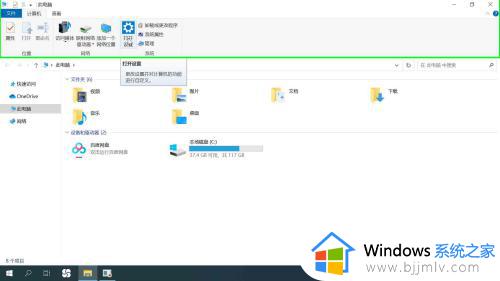
2、点击“时间和语言”。
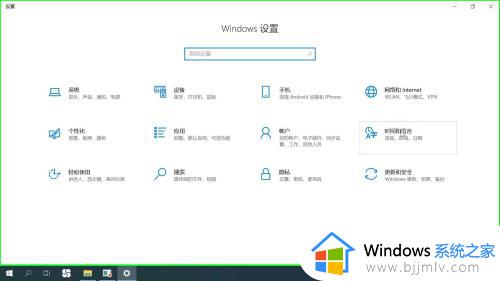
3、点击“语言”。
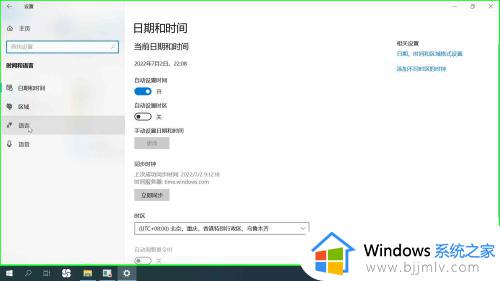
4、点击“首选语言”下方的“添加语言”。
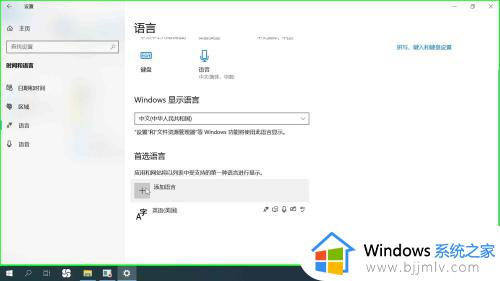
5、在“选择要安装的语言”对话框中找到并选中“中文(中华人民共和国)”,然后点击“下一步”。
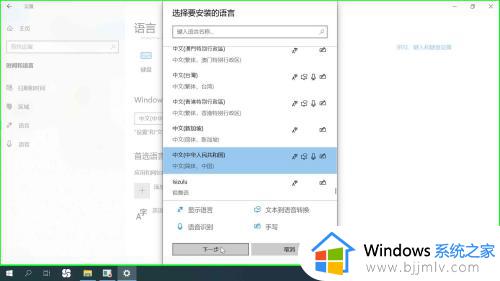
6、点击“安装”。
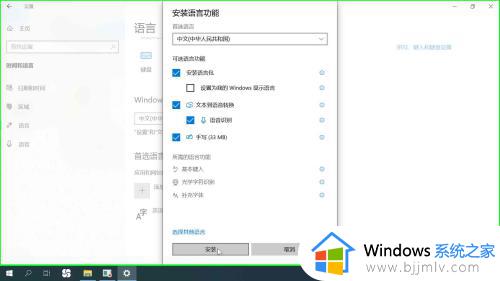
7、安装完成后,即可在右下角看到中文输入法了,可以根据需要进行切换。

以上给大家介绍的就是win10 中文输入法的详细添加方法,如果你也想添加的话,可以参考上述方法步骤来进行添加吧。
win10 中文输入法怎么添加 中文输入法添加方法win10相关教程
- win10添加输入法怎么添加 win10添加输入法如何操作
- windows10添加五笔输入法的方法 win10系统怎么添加五笔输入法
- win10添加韩文输入法详细步骤 win10韩文输入法怎么安装
- win10韩文输入法怎么安装 win10怎么添加韩文输入法
- win10输入法怎么添加美式键盘 win10如何添加美式键盘输入法
- win10怎样添加输入法 win10系统如何添加输入法
- win10加输入法语言设置方法 win10如何添加其他语言输入法
- win10增加输入法在哪 怎么在win10添加输入法
- win10自带输入法中文输入不了怎么办 win10自带输入法不能输入中文处理方法
- win10删除中文输入法详细步骤 win10系统怎么删除中文输入法
- win10如何看是否激活成功?怎么看win10是否激活状态
- win10怎么调语言设置 win10语言设置教程
- win10如何开启数据执行保护模式 win10怎么打开数据执行保护功能
- windows10怎么改文件属性 win10如何修改文件属性
- win10网络适配器驱动未检测到怎么办 win10未检测网络适配器的驱动程序处理方法
- win10的快速启动关闭设置方法 win10系统的快速启动怎么关闭
热门推荐
win10系统教程推荐
- 1 windows10怎么改名字 如何更改Windows10用户名
- 2 win10如何扩大c盘容量 win10怎么扩大c盘空间
- 3 windows10怎么改壁纸 更改win10桌面背景的步骤
- 4 win10显示扬声器未接入设备怎么办 win10电脑显示扬声器未接入处理方法
- 5 win10新建文件夹不见了怎么办 win10系统新建文件夹没有处理方法
- 6 windows10怎么不让电脑锁屏 win10系统如何彻底关掉自动锁屏
- 7 win10无线投屏搜索不到电视怎么办 win10无线投屏搜索不到电视如何处理
- 8 win10怎么备份磁盘的所有东西?win10如何备份磁盘文件数据
- 9 win10怎么把麦克风声音调大 win10如何把麦克风音量调大
- 10 win10看硬盘信息怎么查询 win10在哪里看硬盘信息
win10系统推荐